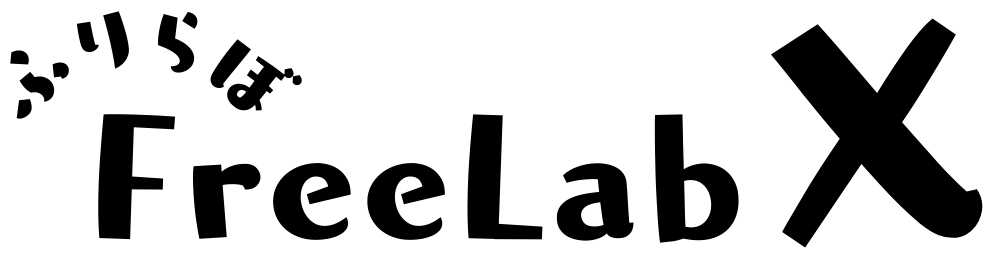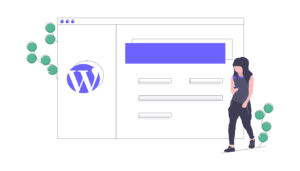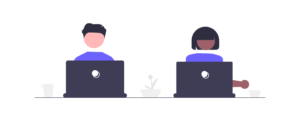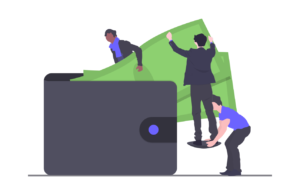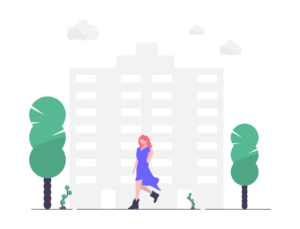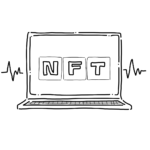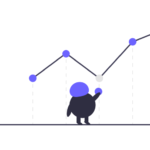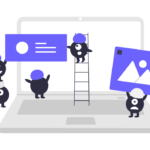WordPressでWEBサイトを作るためのステップ2は「サイト設計」です。
今回行う作業は、以下の2つになります。
・必要なページの書き出し
・サイトコンテンツマップの作成
サイト設計をきちんと行うことでWordPressでの開発がスムーズになりますので、がんばりましょう。
なお、カテゴリ設計という作業は今回のステップでは行いませんが、サイトの構造によっては必要になります。
カテゴリ設計の方法は別途記事を用意しますので、ご確認ください。
必要なページを書き出す
最初にやることは、必要なページを書き出すことです。
順番は気にせず、紙などに書き出してみましょう。
制作するサイトのジャンルによって必要なページも異なりますが、共通しているのは以下のようなページでしょうか。
・トップページ
・サービスページ
・会社紹介ページ(アバウトページ)
・ブログページ
…などなど
本当はカテゴリ分けなども行いますが、その作業については割愛します。
今回は、WEB制作会社のコーポレートサイトを作るということで、以下のように書き出しました。
※マーケティングと動画編集もする会社という設定。
| トップページ | アバウトページ |
| サービス一覧ページ | 実績一覧ページ |
| ブログ一覧ページ | ニュース一覧ページ |
| お問い合わせページ | WEB制作サービスページ |
| マーケティングサービスページ | 動画編集サービスページ |
| 実績個別ページ | ブログ個別ページ |
| ニュース個別ページ |
サイトコンテンツマップをつくる
作成するページを考えたら、コンテンツマップを作成します。
具体的には、以下の項目を書き出しましょう。
・ページタイトル
・URL
・ページスラッグ
・ページテンプレート名
ちなみに、今回作るサイトのマップは以下のような感じになりました。
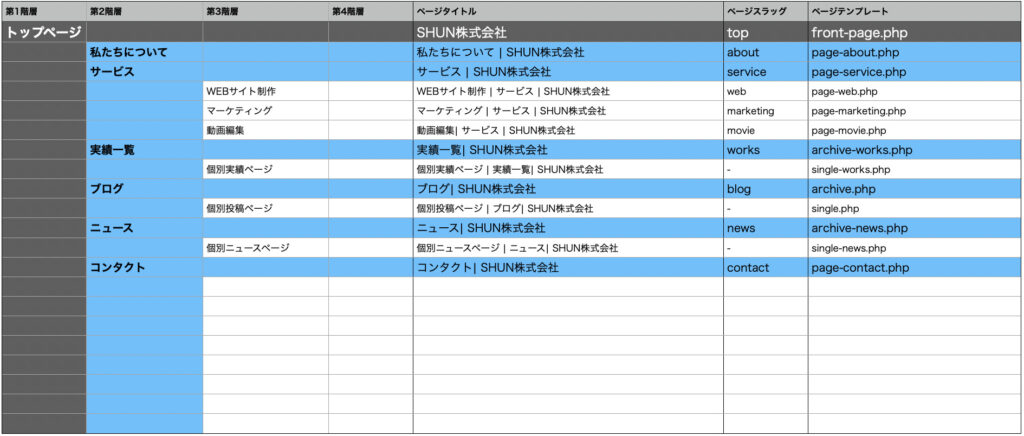
「ページテンプレート」はワードプレスサイトを作るために必須の項目です。
初めてワードプレスに挑戦する方は「?」かもしれないので、簡単に説明します。
WEBサイトには、色々な役割を持つページがありますよね。
ワードプレスでは、この「役割ごと」に使うべきファイルの形式が決まっているんです。
・トップページ → front-page.php
・投稿一覧を表示するページ →archive.php
・投稿の内容を表示するページ →single.php
・あまり変更がないページ(会社情報など)→page.php
上で作った表でも、この役割に応じてphpのファイル名を変えています。
まぁ、今回はステップに沿っていけば立派なサイトが完成するので細かい説明は省きますが、別途記事を用意するのでマスターしたい方はそちらを参考にしていただければと思います。
サイト設計は以上になります。
次のステップからは、本格的にテーマを作成していきましょう。
【前のステップ】1.Localでワードプレス開発環境を構築しよう